Яндекс.навигатор версия 6.15
Содержание:
- Ключевые особенности
- Альтернативы приложения-навигатора
- Яндекс Карты или Яндекс навигатор — отличия приложений
- Варианты использования навигатора на Windows
- Как навигатор учитывает пробки
- Преимущества Яндекс.Навигатора онлайн
- Быстрые настройки Яндекс.Навигатора
- Замена стандартным устройствам
- Как подключить
- Что нужно знать для использования навигаторов без загрузки?
- Navi-gator.online для быстрой ориентации в вашем городе
- Настраиваем устройство под себя
- Инструкция по работе с навигатором
- Яндекс.Карты – возможности, преимущества, недостатки, особенности
Ключевые особенности
После загрузки приложения перед вами будет меню, которое состоит из нескольких кнопок. Это поиск, настройки, избранное и текущее положение. Все просто и понятно. Разработчики не стали ничего усложнять, что позволяет в утилите разобраться даже малоопытным пользователям.
Данные кнопки находятся у вас перед глазами, в то время как весь экран будет занимать карта. Это и не удивительно, ведь она должна быть видна водителям, которые решат воспользоваться этой программой.
Что же можно сделать с помощью этого софта?
Во-первых, узнать, где какой дом находится. Детализированная карта покажет вам не только обнаружить общественные здания, но и жилые дома. Здесь обозначены поликлиники, кафе, рестораны и многое иное. Все дома имеют нумерацию.
Во-вторых, подготовиться к снижению скоростного режима в местах, где установлены радары и камеры. Все они также обозначены на карте.
В-третьих, настроить голос помощника, который и будет «вести» вас, а также предупреждать об опасностях на дорогах или об изменении маршрутов.
В-четвертых, если вы установили Яндекс. Навигатор на ПК, то сможете заранее продумать маршрут. Сама программа предлагает вам три варианта. При их составлении учитывается ряд параметров, в частности наличие пробок, дорожных работ или иных ситуаций, которые могут помешать вам беспрепятственно преодолеть расстояние. Таким образом, в расчет берется время и расстояние. В связи с этим программа высчитает примерное время в пути. Иногда бывает так, что самый быстрый путь не всегда является и самым коротким. Так что вам придется решить, чему же отдать предпочтение, и выбрать тот маршрут, которому вы будете следовать.
Надо отметить, что утилита при подключении к интернету предоставляет всю самую актуальную информацию. Кроме того, навигатор не пошлет вас на дорогу с односторонним движением, а между тем часто именно это является проблемой специальных навигационных гаджетов.
В-пятых, благодаря наличию голосового поиска вам не надо отвлекаться от дороги во время пути. Просто назовите название объекта — и утилита сама вам его найдет и проложит путь. При этом поиск можно осуществить как по адресу, так и просто по названию учреждения. Те маршруты, по которым вы чаще всего ездите, можно занести в Избранное, чтобы находить их было проще.
Также стоит отметить, что данная система обладает автоматическим вводом. То есть она запоминает ваши поисковые запросы, и порой достаточно ввести несколько букв, чтобы она предложила вам варианты, избавляя от необходимости печатать слово целиком.
Некоторые пользователи, не имеющие безлимитного тарифа, все же не хотят тратить трафик. Они могут скачать все обновления в кэш, а затем используют их в гаджете без подключения к сети. Правда, помните, что в этом случае вы не узнаете о случайно возникшей пробке на дороге. Однако если во времени вы не ограничены, то это не такая уж и сильная проблема.
Таким образом, Яндекс.Навигатор способен проложить ваш маршрут и просчитать время, которое вы потратите на дорогу. Кроме того, здесь доступны два варианта отражения карты: в двухмерном и трехмерном режимах.
Хотите узнать, есть ли у вас неоплаченные штрафы? Даже в этом вам поможет данная утилита. Можете скачать Яндекс. Навигатор на компьютер и уже через него осуществить оплату. Тем более теперь сделать это легко.
Дополнительная функция, которой разработчики снабдили утилиту, — «Разговорчики». Благодаря ей вы сможете скоротать время в пробке или прикрепить голосовые комментарии к определенному месту. Правда, на данный момент эта опция пользователями используется не по назначению.
Альтернативы приложения-навигатора
Безусловно, они есть и некоторые даже составляют сильную конкуренцию Яндекс.Навигатору. Рассмотрим эти программы детально.
- Навител. Считается одним из передовых автомобильных приложений-навигаторов для Андроид. Хорошо читает территорию РФ и некоторых стран СНГ. Включает множество полезных опций. Одна из них — собственная социальная сеть, где пользователи дают ценные советы. Картография Navitel качественная, трёхмерная. Функционал работает хорошо, что позволяет без труда ориентироваться в любых условиях;
- Google Карты. Буржуйский аналог, классика навигационного приложения для смартфонов. По умолчанию устанавливается на многие устройства Андроид. Из преимуществ можно отметить корректную работу во многих странах мира и актуальность информации. Карты используются трёхмерные, по ним легко ориентироваться;
- Me. Наверное, лучшее приложение для полноценной оффлайн-навигации. Карты впечатляют своей детальностью и занимают небольшой объём в телефоне. Есть возможность автоматического обновления карт, подробные схемы метро, актуальная информация о пробках и многое другое;
- Многие называют его одним из недооценённых навигационных приложений для смартфонов. Преимущества — богатое разнообразие настроек, детализация карт и возможность записи трека;
- 2ГИС. Навигатор с встроенной функцией справочника. Позволяет просматривать информацию о разном в один клик. Регулярное автоматическое обновление, актуальное расписание и очень удобные функции. Как и у Яндекса, имеется опция навигации до подъезда дома.
Известность также заслужили приложения: Семь Дорог, MapFctorGPS, Waze и Sygic. Все они имеют удобный функционал и могут применяться как альтернатива Яндекс-навигации.
Яндекс Карты или Яндекс навигатор — отличия приложений
Чем отличается сервис Яндекс Карты от Яндекс Навигатора? Отличий у этих приложений также много. Самое главное, это отсутствие у Яндекс.Навигатора большого количества дополнительной полезной информации. Это обусловлено тем, что каждая рассматриваемая программа занимается своей собственной работой.
В приложение Яндекс.Карты добавлены весьма полезные информационные данные по территории: достопримечательности, исторические данные, фото и панорамы улиц, отмечены скверы и детские площадки, продемонстрированы даже тропинки. Указаны маршруты общественного транспорта и его движение по карте в режиме реального времени.
В рамках приложения Яндекс.Навигатор это просто не нужно. У него другая функция, навигатор должен довести от точки А до точки Б по маршруту, параметры которого настроит сам пользователь. Это может быть объезд пробок или самый короткий путь, использовать только основные магистрали или использовать объезд по мелким улочкам.
Варианты использования навигатора на Windows
Способ 1: через интернет
Сервис Яндекс.Навигатор можно использовать на компьютере онлайн:
- Чтобы открыть Яндекс.Навигатор, подойдет любой известный браузер: например, Chrome или Edge (для ноутбуков с Windows 10). Нужно ввести в поисковой строке запрос «Яндекс.Навигатор онлайн» и выбрать первый выданный вариант.
- Откроется карта, где можно кликнуть сначала на отправную точку, затем на точку назначения. Останется выбрать маршрут.
Способ 2: при помощи эмулятора
Этот способ сложнее, зато им можно пользоваться, как мобильным вариантом. Понадобится установить программу BlueStacks:
- Ввести в поисковике запрос BlueStacks App Player и выбрать первый результат.
- Пролистать вниз до кнопки «Загрузить».
- В открывшейся вкладке выбрать левое окно – сайт сам определит, какая версия нужна устройству.
- Открыть файл и подождать установки. Первый запуск BlueStacks займет 3-4 минуты, но все последующие будут быстрыми.
- Войти в аккаунт в Play Market (кнопка Sign In), ввести в поиск Yandex.Navigator и установить.
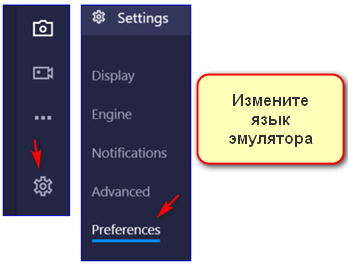
Как навигатор учитывает пробки
Каждый раз, когда пользователи едут с приложением «Яндекс.Карты» или «Яндекс.Навигатор», они передают анонимную информацию о своих перемещениях. Всего в России нашим навигатором пользуются 13 миллионов человек.
Получая эти данные, мы автоматически анализируем их на сервере и понимаем, что на определенной дороге, если люди едут медленнее, скорее всего, образовалась пробка. Эту информацию мы учитываем и доводим до пользователей двумя способами. Первое — это цветовой показатель в приложении, второе — пробки учитываются во времени, которое прогнозирует навигатор. Это полностью автоматическая система: данные обновляются каждую минуту.
Некоторое время назад мы строили маршрут, учитывая только текущие пробки. Хотя на самом деле ситуация постоянно меняется, и часы пик — это тяжелое время для всех навигаторов. Трафик хаотично вырастает, а навигатор, когда строит маршрут по текущим пробкам, не учитывает новые, и из-за этого врет во времени. Поэтому сейчас мы в экспериментальном режиме учитываем прогноз пробок на ближайший час. Для такого прогноза у нас есть два фактора: первый — ситуация на прошлых неделях в этот день недели и в это время, а второй — обстановка на дорогах на данную минуту.
Преимущества Яндекс.Навигатора онлайн
Пользователи недооценивают функционал онлайн версии популярного навигатора – очень зря.
- Доступ к Яндекс.Навигатору бесплатно можно получить в любое время, с любого устройства и при любых условиях, главное — иметь интернет-соединение.
- Полученный маршрут можно сохранить в памяти устройства, если сетевое соединение не отличается стабильностью.
- Город или страна не имеют значения – все загрузится моментально, все местности отобразятся на карте.
- Можно смотреть непосредственно на ту местность, которую придется преодолевать, этому способствует панорама.
Вне зависимости от того, как предпочитает передвигаться человек, пешком, на автомобиле или общественном транспорте — Яндекс.Навигатор всегда под рукой, прямо в браузере гаджета. Вероятно, это и есть самым большим достоинством сервиса.
В сравнении с мобильной версией онлайн вариация проигрывает в одном: приложение для смартфонов освещает путь голосом. То есть, имеется возможность комментирования всего пути голосом женщины или мужчины. В онлайн-версии навигатора такого нет.
Яндекс.Навигатор онлайн – чудный сервис, который подойдет для водителей и пешеходов без возможности установить одноименное приложение на свой мобильный гаджет. У онлайн-версии есть свои положительные моменты и недостатки, но она мало в чем отстает от полноценной утилиты. Более того, Яндекс.Навигатор онлайн работает на любой платформе — подойдет для телефона, планшета или ПК без скачивания, что делает сервис более гибким для рядового пользователя.
Быстрые настройки Яндекс.Навигатора
Сюда вынесены параметры, которые пользователи меняют в первую очередь. Чтобы их найти:
- Откройте «Меню». Выберите «Настройки».
- Необходимый раздел находится сверху.
Коротко о каждой функции и доступных изменениях:
- «Звуковое сопровождение» — включите/отключите звуки навигатора или сократите их количество.
- Зафиксируйте подсказки о предстоящих маневрах на экране.
-
«Превышение скорости» — определите скорость, при которой сработает предупреждение о превышении скоростного режима для разного типа дорог (в городе, за городом, на трассе).
- «Дорожные события» — обширная вкладка, где активируют/деактивируют отображение и звуковое предупреждение о ситуации на дороге.
- «Голос» — выбирают или загружают диктора, который предупреждает о поворотах, камерах, ограничениях.
- «Курсор» — устанавливают скин курсора, сменяя тот на танк, истребитель или НЛО.
- «Вид карты» — схематичный или со спутника.
- Включают/отключают избегание платных дорог, и чтобы север всегда был наверху экрана.
Замена стандартным устройствам
Вряд ли есть в России пользователи, которым не знаком поисковик Яндекс. Однако он не только помогает вам найти нужную информацию в сети. В последнее время Яндекс решил расширить свои возможности и — ни много ни мало — создать свой вариант навигатора.
Надо сказать, данная задумка удалась. И сейчас многие пользователи хотят скачать Яндекс. Навигатор на компьютер, ведь данная программа стала достойным конкурентом специализированных приложений, предназначенных для отдельных гаджетов. Правда, в отличие от них, навигатор от Яндекса использует не те возможности, которые заложены первоначально в устройстве, а собственные силы.
В частности, здесь обращение идет к информации, которая передается через Интернет. Правда, это не значит, что приложение будет работать лишь при наличии сети. Просто именно таким образом вы сможете обновить карты, получив актуальную информацию.
Как подключить
Как мы выяснили, функционал приложения Android Auto довольно ограниченный. Вы сможете воспользоваться лишь базовыми функциями смартфона. Но что делать, если Google Maps вам не подходит, и хотелось бы пользоваться Яндекс.Навигатором? В таком случае придется немного заморочиться и разобраться с программой AAMirror. Она работает как проектор, перенося изображение с экрана смартфона на экран мультимедийной панели. Таким образом водитель получает не только возможность пользоваться любимым Яндекс.Навигатором, но и вообще всеми приложениями на мобильном устройстве.
Особенности подключения
Перед тем как переходить к подробному руководству по установке и настройке всех необходимых программ, расскажем о способе их взаимодействия. Все довольно просто: как только смартфон будет сопряжен с бортовым компьютером, на экране последнего будет дублироваться экран мобильного устройства. При этом, если вы выполните правильную настройку, то взаимодействовать с интерфейсом можно будет непосредственно с дисплея мультимедийной панели.
Что касается использования Яндекс.Навигатора, то есть два варианта его запуска. Вы можете запустить приложение непосредственно на смартфоне, а можете сделать это с бортового компьютера. При этом все действия выполняются аналогичным образом и не требуют от пользователя глубоких познаний в работе устройств.
Предварительные настройки
Продолжаем. Чтобы выполнить сопряжение смартфона с бортовым компьютером, необходимо выполнить предварительные настройки. По-большому счету, понадобится сделать всего две вещи: получить права суперпользователя и разрешить установку приложений из неизвестных источников в программе Android Auto. Конечно же, самым первым делом необходимо будет выполнить установку всех упомянутых в статье программ:
- Яндекс.Навигатор;
- Android Auto;
- AAMirror.
Что касается прав суперпользователя, то эта процедура на каждых моделях смартфонов выполняется по-разному. Зачастую используется специальное приложение, которое облегчает получение root-привилегий. Пользоваться ими довольно просто, будет достаточно нажать соответствующую кнопку и подождать завершения выполнения операции. Вот список самых популярных программ для получения root-прав:
Стоит отметить, что каждое приложение использует собственный способ получения прав суперпользователя, соответственно, какое-то из них может подойти для вашей модели смартфона, а какое-то – нет.
Ну, а алгоритм действий для активации опции «Установка приложений из неизвестных источников» рассмотрим уже непосредственно в пошаговом руководстве по сопряжению и настройке Яндекс.Навигатора с бортовым компьютером машины.
Что нужно знать для использования навигаторов без загрузки?
В сети существует довольно малое количество сетевых сервисов, предлагающих функционал навигатора в режиме онлайн. Это, связано, в первую очередь с особенностями создания таких решений, требующих задействования модулей «GPS» и «A-GPS» для определения местоположения. Что удобнее осуществлять на уровне мобильных устройств со встроенным GPS, но никак не на уровне браузера на стационарном ПК.
Навигационные сервисы позволят проложить наиболее удобный путь из точки А до точки Б
В большинстве же случаев для осуществления навигации без загрузки софта стоит воспользоваться как соответствующими сетевыми сервисами (будут описаны мной ниже), так и стандартными картами (уровня популярных «Google Maps» или «Яндекс.Карты»). Данные ресурсы позволят не только эффективно сориентироваться на местности, но и построить оптимальный маршрут из одной точки в другую.
Сервис navi-gator.online позиционирует себя как первый сетевой сервис с поддержкой GPS-навигации, работающий прямо в браузере вашего смартфона. Работа с данным сайтом происходит онлайн без необходимости скачивать и устанавливать на ваш телефон какой-либо дополнительный софт, при этом нужно позволить сервису определять ваше местонахождение с помощью функционала браузера.

Пример использования navi-gator.online в Москве
В своей работе сервис использует бесплатные карты от «OpenStreetMap»:
- Позволяя не только увидеть своё местоположение и нужную географическую точку, но и построить оптимальный маршрут с одной точки в другую.
- Можно поделиться созданным маршрутом с друзьями, задействовать онлайн компас мобильного устройства (карта будет поворачиваться в соответствии с поворотом вашего устройства).
- Определить ближайшие заправки, кафе, больницы, станции метро и так далее.
Для работы с навигатором необходимо перейти на сайт navi-gator.online, нажать на соответствующую кнопку определения своего местонахождения, а затем воспользоваться функционалом расположенной ниже опциональной строки.
Настраиваем устройство под себя
Правильная настройка устройства позволит сделать его максимально удобным для пользователя и расширит его функционал. Итак, как настроить навигатор под себя и свои предпочтения? Чтобы пользование навигатором приносило наибольший комфорт необходимо предпринять следующее:
- Настроить вращение по движению. Эта опция чрезвычайно полезна с той точки зрения, что после ее активации вид из окна машины будет повторяться на экране девайса. Чтобы настроить эту опцию, нужно пройти по пути: «Меню» – «Настройки» – «Карты» – «Верх карты» – «Вращать по движению».
- Выбрать свой вид транспорта. Навигатор служит надежным источником ориентирования не только для автомобилиста, но и для пешехода, а также мотоциклиста. Если речь идет об автомобиле, то его следует указать как транспортное средство в разделе «Навигация».
- Позиционирование автомобиля на дороге. За это отвечает пункт меню «Притягивание». Оптимальным значением считается 50 метров.
- Настройка маршрута. Навигационная система предложит пользователю несколько видов маршрутов, например, быстрый или короткий. Это позволит прибору вести автомобиль по самому быстрому или короткому пути.
- Настройка исключений из маршрута. В разделе «Что избегать при прокладке маршрута» имеется возможность указать, что устройство будет игнорировать, прокладывая путь для пользователя. Это могут быть платные дороги, загруженные транспортные развязки, дороги, не имеющие асфальтового покрытия (грунтовые).
Инструкция по работе с навигатором
Чтобы установить приложение, зайдите на его страницу в Play Market.
Первый запуск
После включения приложения:
- Прочитайте Лицензионное соглашение программы и нажмите «Далее».
- Выберите «Далее» еще 2 раза и разрешите Яндекс.Навигатору доступ к данным о местоположении устройства, чтобы не вводить свой адрес каждый раз вручную.
- Отметьте пункт «Далее» в том же месте и разрешите приложению запись аудио, чтобы пользоваться голосовым управлением навигатора.
Выбор карты
Чтобы изменять внешний вид и функции Яндекс.Навигатора, зайдите в раздел «Настройки». Для этого:
- Нажмите на кнопку меню в нижнем правом углу экрана.
- Откройте раздел «Настройки».
- Нажмите «Вид карты».
- Для наиболее удобного ориентирования выберите один из 2 видов карт – спутник или схема.
Чтобы пользоваться картой без интернета:
- Откройте меню.
- Нажмите «Загрузка карт».
- Выберите необходимую карту из перечня или воспользуйтесь поиском.
- Для скачивания нажмите на кнопку в виде вертикальной стрелки в круге.
Карта скачается, даже если вы перейдете на другую страницу навигатора. Её вес – 110-170 МБ для средних по площади областей.
Построение маршрута
Для построения маршрута выберите начальную, конечную и промежуточные точки. При включенной функции геолокации на смартфоне ваше текущее местоположение автоматически устанавливается как пункт отправления.
Внести любую точку в маршрут можно 3 способами: с помощью поиска, карты или голосового управления.
С помощью поиска:
- Нажмите на кнопку в виде лупы.
- Введите адрес в текстовое поле.
- Выберите подходящий вариант в появившемся списке.
- Если выбираете пункт назначения, нажмите «Поехали».
- Если хотите указать промежуточный пункт, выберите «Заехать».
- Чтобы отметить пункт отправления, коснитесь синего значка и выберите «Отсюда».
С помощью карты:
- Найдите необходимое место на карте. Для изменения масштаба нажимайте на кнопки «+» и «-».
- Чтобы поставить точку в нужном месте, задержите на нем палец в течение 1 секунды.
- Выберите тип маршрутного пункта из списка:
- сюда – конечный пункт назначения;
- через – промежуточный пункт;
- отсюда – пункт отправления.
С помощью голосового управления:
- Нажмите на кнопку в виде микрофона или произнесите: «Слушай, Алиса».
- Произнесите команду. Например, «Маршрут до Ленина, 3А».
Установка промежуточных точек маршрута доступна только после определения местоположения старта и финиша.
После выбора всех точек:
- Выберите маршрут из предложенных приложением. Для этого нажимайте на вкладки со временем в пути. Они находятся в верхней части экрана. Выбранный вариант на карте обозначен красным, желтым и зеленым цветами, альтернативные пути – синим.
- Нажмите «Поехали».
Чтобы построить маршрут в обход платных дорог:
- Откройте раздел «Настройки», как мы описывали выше.
- Выберите пункт «Избегать платных дорог». При этом переключатель напротив надписи станет синим.
Даже после перезапуска приложение вспомнит незаконченный маршрут.
Движение по маршруту
Во время передвижения Яндекс.Навигатор заранее оповещает о поворотах. Информация отображается на экране и воспроизводится вслух.
В нижней части экрана система указывает расстояние до финиша (1) и примерное время в пути (2).
Использование дополнительных функций
Как найти ближайшую парковку:
- Нажмите на значок «P» в верхнем правом углу экрана.
- Теперь коснитесь кнопки, появившейся ниже предыдущей.
- Следуйте проложенному маршруту.
Как поменять голос оповещений:
- В разделе «Настройки» нажмите на кнопку «Голос».
- Выберите озвучку из списка «Загруженные».
- Если хотите скачать вариант из блока «Доступные для загрузки», нажмите на кнопку левее названия желаемой озвучки.
Как сохранять историю поездок:
- Откройте меню кнопкой в правом нижнем углу.
- Нажмите «Мои поездки».
- Выберите «Сохранять», чтобы система начала запоминать ваши маршруты.
Теперь в этом разделе будет доступна информация о построенных маршрутах.
Как добавить информацию о происшествии на дороге:
Найдите нужное место на карте навигатора. Удерживайте палец на нем пару секунд. Нажмите «Установить».
Выберите тип события из списка и нажмите на него
На скриншоте ниже: 1 – неопределенное событие, 2 – ДТП, 3 – дорожные работы, 4 – камера ГИБДД, 5 – внимание, 6 – проезд закрыт.
Введите комментарий к дорожному событию в текстовое поле.
Нажмите «Готово».
Выберите «Установить».
Как проверить штрафы ГИБДД:
- В меню выберите пункт «Штрафы ГИБДД».
- Укажите номера СТС и водительского удостоверения.
- Нажмите «Проверить штрафы».
Яндекс.Навигатор установили более 50 миллионов раз. Это доказывает удобство и востребованность приложения. Чтобы уже сегодня начать им пользоваться, следуйте нашим инструкциям.
Яндекс.Карты – возможности, преимущества, недостатки, особенности
Эта программа появилась раньше, с нее и начнем.
Данное приложение предоставляет возможность:
- Просмотра карт на компьютере или смартфоне в режиме онлайн, а также их скачивания и использования без необходимости подключения к сети интернет;
- Яндекс Карты позволяют проложить варианты маршрутов для поездки на автомобиле, общественном транспорте или пешей прогулки;
- Изучить ситуацию на дороге, проверить наличие аварий или пробок в режиме реального времени, а также прочесть комментарии очевидцев;
- Получить краткую информацию о значимых и интересных местах;
- Посмотреть фотографии улиц;
- Посмотреть данные ресурса «Народная карта», в рамках которого указаны детские и спортивные площадки, тропинки и мелочи, о которых знают только местные жители.
Сервис Яндекс.Карты успешно совмещает в себе навигационные и информационные возможности. Это очень полезно, когда находишься в незнакомом месте или готовишься туда поехать. Можно оглядеться вокруг, понять, как лучше пройти или проехать, уточнить историческую информацию. Инструменты «Зеркала» и «Панорамы и фотографии» помогут заранее определить насколько интересным будет посещение выбранного места, а «Народная карта» поможет найти уютное место для отдыха или разминки. Проложив потенциальный маршрут следования, будет полезно узнать, есть ли еще что-то интересное в этом районе, заранее изменить путь, чтобы не тратить время на дополнительную поездку в это же место.
